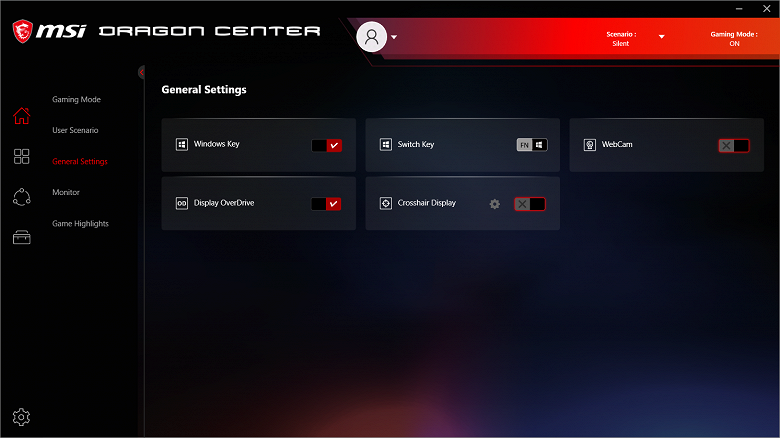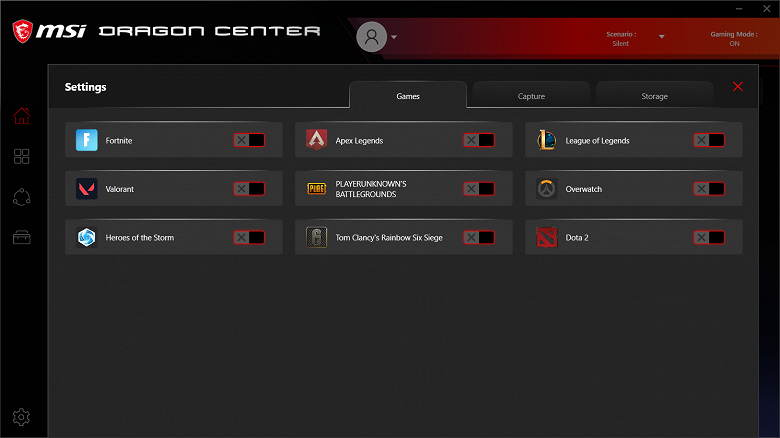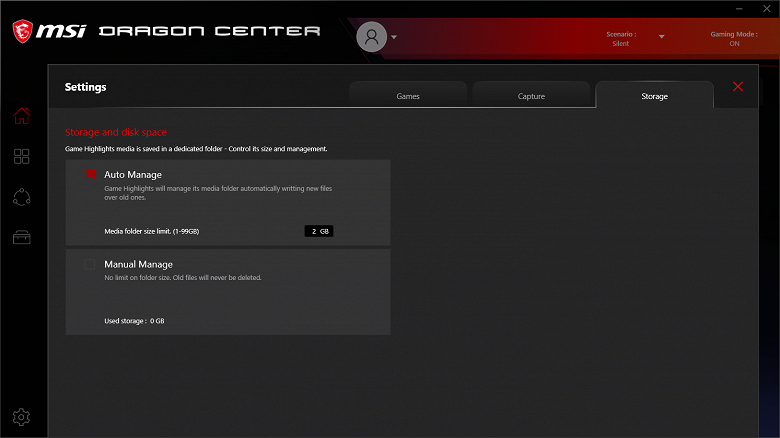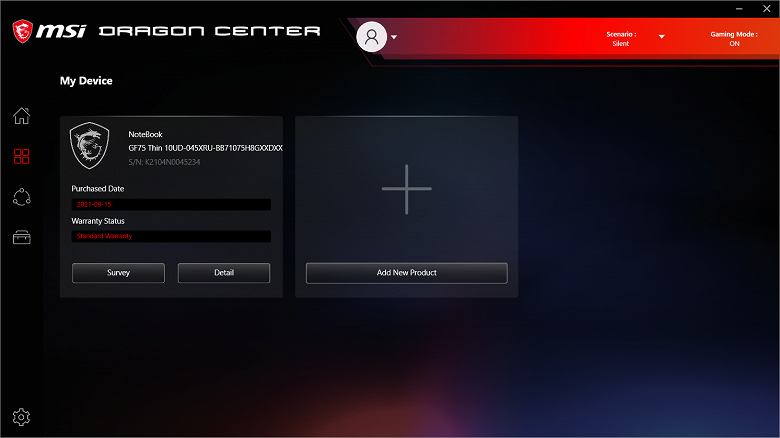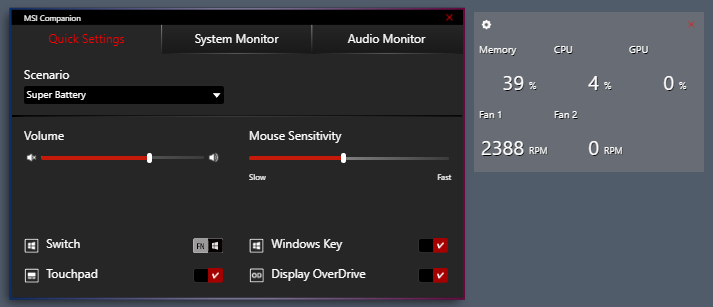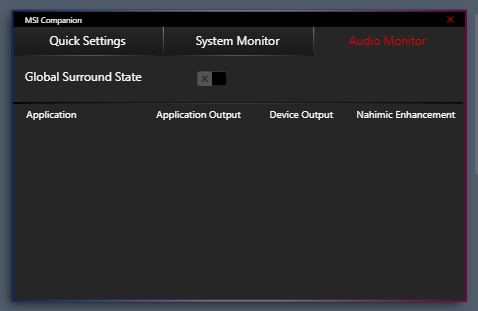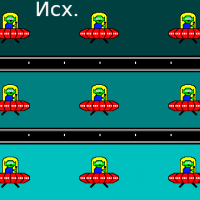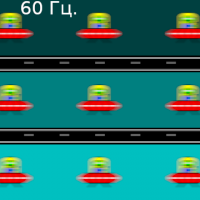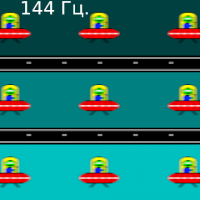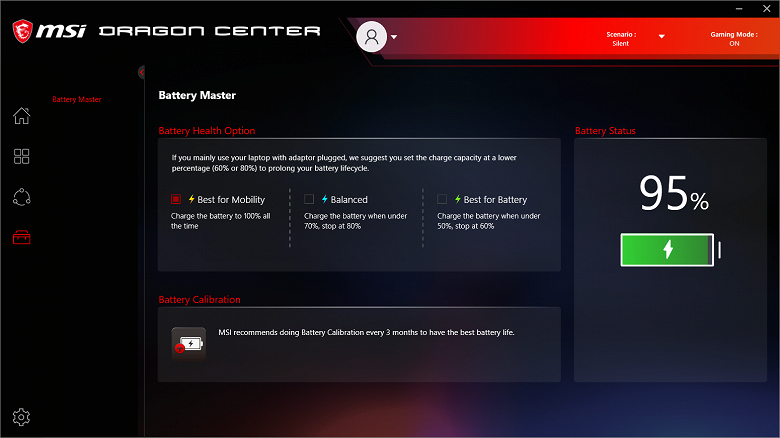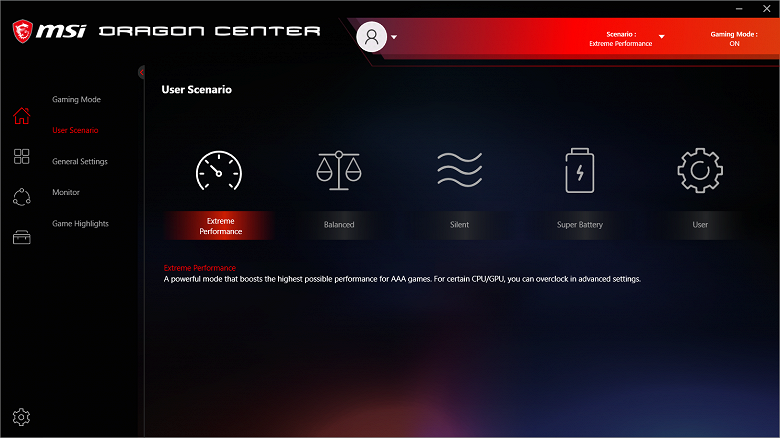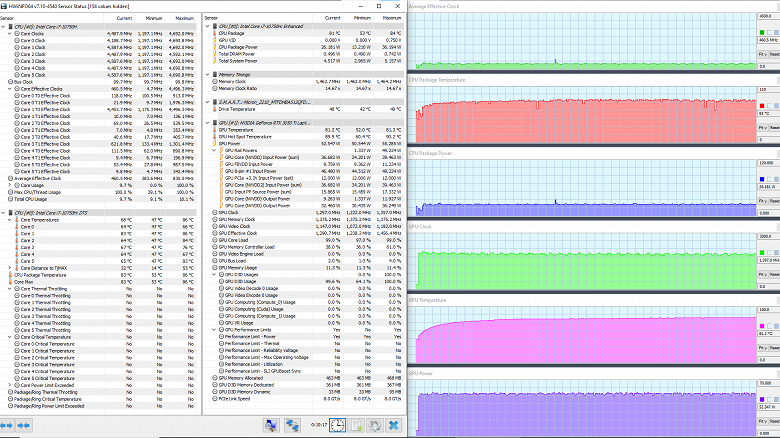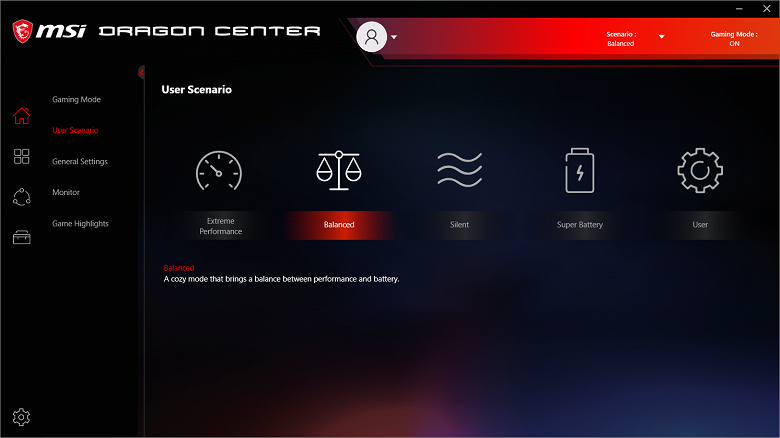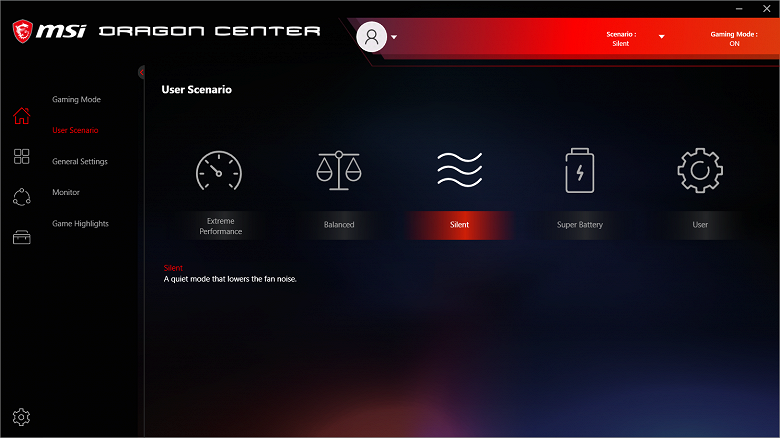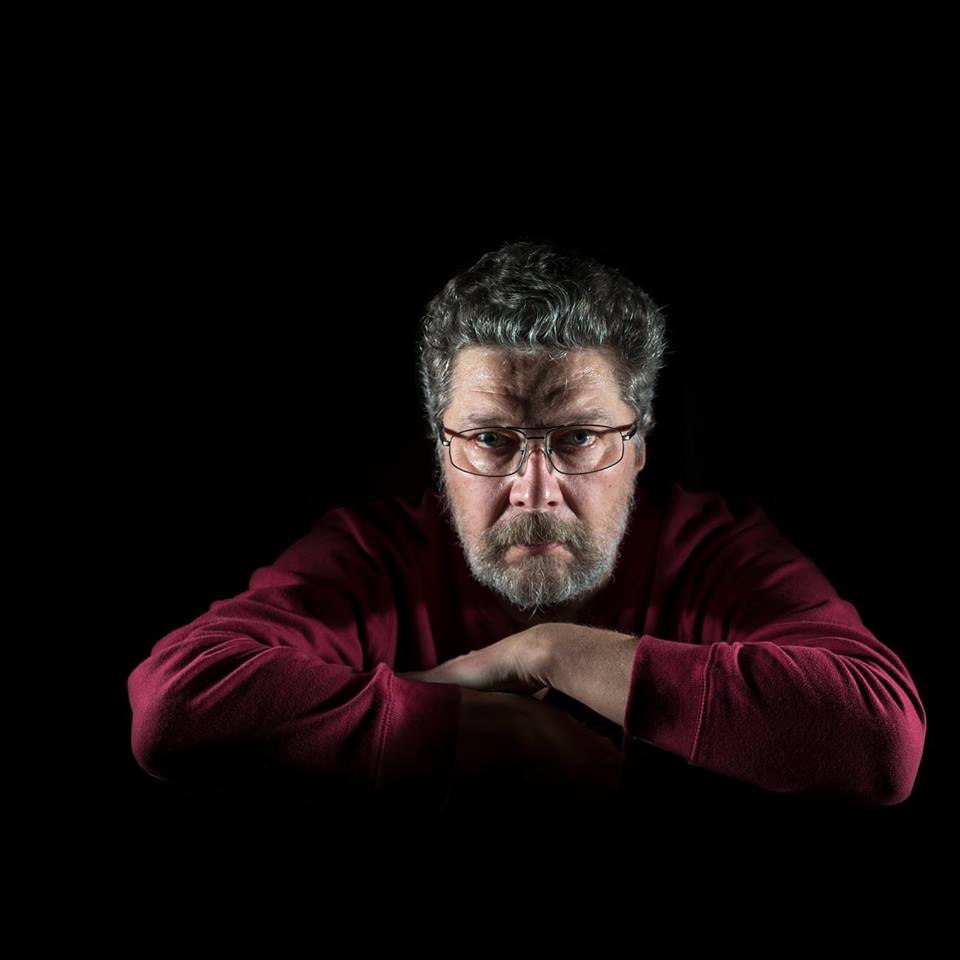Герой нашего сегодняшнего обзора назван тонким не в насмешку, а совершенно справедливо. Разумеется, с ультрабуками его сравнивать нельзя, однако в данном случае речь идет не о сверхкомпактных моделях, а об игровых портативных ПК, и в этом классе, среди игровых ноутбуков с 17-дюймовыми экранами, MSI GF75 Thin 10UD-045XRU действительно оказывается одним из самых тонким и одним из самых легких. Итак, перед нами 17-дюймовый ноутбук — на это указывает первая цифра в индексе (GF75). Он оснащен процессором Intel Core 10-го поколения (прошлогодним) — об этом говорят первые две цифры суффикса после слова Thin, — а также дискретным видеоускорителем Nvidia GeForce RTX 3050 Ti Laptop, анонсированным 11 мая 2021 г. как бюджетное геймерское решение. Это, как принято говорить, модель начального уровня; по спецификациям и производительности она уступает другим Nvidia GeForce RTX 30 Laptop: всего 4 ГБ видеопамяти, меньшее число ядер CUDA, тензорных (Tensor AI) и трассировочных (RT). Но и стоимость Nvidia GeForce RTX 3050 Ti Laptop должна быть существенно ниже всех других видеокарт Nvidia GeForce RTX тридцатой серии, а это дает возможность производителям понизить цены геймерских ноутбуков. Подробнее об этом см. в нашем материале. В общем, ноутбук интересный. Дополнительные сведения о нем можно почерпнуть на веб-сайте производителя. Мы с удовольствием взялись за испытания, результаты которых представляем в настоящем обзоре. Начнем наше знакомство, как водится, со спецификаций.
Конфигурация и комплектация
| MSI GF75 Thin 10UD-045XRU | ||
|---|---|---|
| Процессор | Intel Core i7-10750H (6 ядер/12 потоков, 2,6/5,0 ГГц, 45 Вт) | |
| Чипсет | Intel HM470 | |
| Оперативная память | 8 ГБ DDR4-3200 (один модуль SO-DIMM Samsung M471A1K43DB1-CWE) возможна установка до 64 ГБ двумя модулями |
|
| Видеоподсистема | встроенная Intel UHD Graphics (Comet Lake-H GT2) дискретная Nvidia GeForce RTX 3050 Ti Laptop (4 ГБ GDDR6) |
|
| Экран | 17,3 дюйма, 1920×1080, 144 Гц, IPS, полуматовый | |
| Звуковая подсистема | кодек Realtek ALC233, 2 динамика | |
| Накопитель | SSD 512 ГБ (Micron 2210 MTFDHBA512QFD, M.2, NVMe PCIe x4); есть место для установки SSD или HDD формата 2,5 дюйма |
|
| Оптический привод | нет | |
| Картовод | нет | |
| Сетевые интерфейсы | Проводная сеть | Gigabit Ethernet (Realtek RTL8168/8111) |
| Беспроводная сеть Wi-Fi | Wi-Fi 6 (Intel AX201NGW, 802.11ax) | |
| Bluetooth | Bluetooth 5.1 | |
| Интерфейсы и порты | USB | 3 USB 3.2 Gen1 Type-A + 1 USB 3.2 Gen1 Type-C |
| RJ-45 | есть | |
| Видеовыходы | HDMI | |
| Аудиоразъемы | выход на наушники и микрофонный вход (3,5 мм) | |
| Устройства ввода | Клавиатура | с цифровым блоком и подсветкой |
| Тачпад | кликпад | |
| IP-телефония | Веб-камера | 720p |
| Микрофон | есть | |
| Аккумулятор | литий-полимерная, трехэлементная, 51 Вт·ч | |
| Габариты | 397×260×28 мм (габаритная толщина самого корпуса без ножек — 23 мм) | |
| Масса без блока питания | 2,13 кг | |
| Адаптер питания | Chicony 150 Вт, 354 г, кабели 1,8 + 0,95 м | |
| Операционная система | Windows 10 Home | |
| Цена в России | 89 тысяч рублей в DNS на момент публикации обзора | |
Как видим, конфигурация во многом упрощена: процессор 10-го поколения, всего 8 ГБ ОЗУ, SSD-накопитель не самой большой емкости и с QLC-памятью.
Вместе с ноутбуком в коробке можно найти адаптер питания на 150 Вт и печатную продукцию.
Внешний вид и эргономика
Хотя по толщине ноутбук и меньше многих своих собратьев по игровому классу, его линейные размеры типичны для 17-дюймовых моделей. Но есть у MSI игровые машины и потоньше (в линейке GS Stealth). В то же время по весу (чуть более 2,1 кг) MSI GF75 Thin 10UD-045XRU действительно впечатляет: обычно такие устройства весят около 2,5 кг и даже больше. Конечно, выигрыш в 370 г — не бог весть что, но, как известно, от малого до великого один шаг.
Наружность у MSI GF75 Thin 10UD-045XRU весьма привлекательная, хотя и без особой оригинальности: аналогичные принципы дизайна уже давно отличают ноутбуки MSI. К таковым следует отнести черный цвет корпуса с логотипом игровой серии в виде красного дракона на крышке, конструкцию кнопок с красными боковинами и красной же подсветкой. Несмотря на преобладание пластика (с целью уменьшения веса и цены устройства), крышка и клавиатурная панель прикрыты алюминиевыми пластинами.
Петли достаточно тугие, и открыть крышку одной рукой не удается. Максимально ее можно отклонить примерно на 140°. Дальше нижний край крышки упирается в стол, а при дальнейшем раскрытии приподнимает заднюю часть ноутбука, хотя и ненамного.
Снизу расположена входная решетка, через которую кулеры забирают снаружи воздух для охлаждения. Имеются две пары опор. В передней части расположены решетки динамиков.
Выходные вентиляционные отверстия расположены справа, слева и сзади, но последние при максимальном раскрытии крышки направляют горячий воздух немного вверх, нагревая нижнюю часть экрана.
Спереди у ноутбука расположена выемка, при помощи которой пользователь может ухватить крышку для ее поднятия.
На левой боковой панели находятся разъем кабеля питания, видеовыход HDMI и 2 порта USB 3.2 Gen1 Type-A.
На правой боковой панели имеются отверстие кенсингтонского замка, два миниджека для подключения микрофона и наушников, один порт USB 3.2 Gen1 Type-A, один USB 3.2 Gen1 Type-C и коннектор RJ-45 гигабитной сети Ethernet.
Индикатор зарядки расположен слева. Его светодиод светится белым вне зависимости от уровня заряда и гаснет лишь при достижении максимума.
Экран на крышке окантован довольно тонкой рамкой, на ее верхней части размещается веб-камера.
У нашего героя хватает места для размещения полноценной клавиатуры с отдельным цифровым блоком. Все основные клавиши полноразмерные, но кнопки цифрового блока чуть уменьшены по ширине, а клавиши верхнего ряда — по высоте. Курсорные стрелки полноразмерные, расположены правильно, но при этом не отделены пространством от соседних.
Клавиатура мембранного типа, отличается островным расположением клавиш (15×15 мм), Кнопки довольно крупные и удобные. Расстояние между их центрами в одном ряду составляет 19 мм, а между краями — 3,5 мм. Набирать текст комфортно; нажатие клавиш отчетливо ощущается; звуков практически нет. Полный ход клавиш составляет почти 1,8 мм.
Предусмотрена красная подсветка, трехуровневая по яркости (четвертое состояние — выключена). Подсвечиваются сами символы на клавишах, их регистровые значения в функциональном ряду и боковые поверхности.
В традиционном месте под клавиатурой расположен кликпад размером 106×66 мм. У него нет выделенных клавиш, но сенсорная площадка поддерживает нажатия в левом нижнем и правом нижнем углах, что соответствует нажатиям стандартных кнопок мышки. Если ограничиться только касаниями, в том числе для прокрутки содержимого окна и вызова контекстного меню, то к ним никаких претензий нет. Поддерживаются традиционные жесты, например, для переключения рабочих столов, сворачивания и разворачивания окон, которые осуществляются двумя, тремя или четырьмя пальцами.
Чтобы снять нижнюю панель корпуса, нужно открутить 12 винтов крестовой отверткой. Это открывает доступ к начинке ноутбука. Система охлаждения и батарея относительно компактные.
Беспроводной адаптер Intel AX201NGW не прикрыт SSD-накопителем и другими компонентами, и это хорошо.
Модуль оперативной памяти всего один. Его объем составляет 8 ГБ, и этим значением ограничивается весь ресурс ОЗУ в ноутбуке. Второй разъем SO-DIMM не занят. Вставив в оба слота 32-гигабайтные планки, можно получить максимальный на сегодняшний день объем ОЗУ 64 ГБ.
Системный твердотельный накопитель Micron 2210 MTFDHBA512QFD форм-фактора M.2 (с интерфейсом PCIe 3.0 x4) обладает неформатированной емкостью 512 ГБ.
Между батареей и адаптером беспроводной сети имеется свободный отсек с разъемом SATA, в который можно установить жесткий диск или SSD-накопитель форм-фактора 2,5 дюйма.
Программное обеспечение
Ноутбук поставляется с Windows 10 Home, фирменными утилитами MSI Dragon Center, MSI Companion и Nahimic. Главной функцией фирменной утилиты Dragon Center является выбор сценария работы комплектующих и системы охлаждения. Всего предлагается 4 готовых пресета с очевидными названиями, а также пользовательский сценарий.
Только в последнем можно выбрать и настроить продвинутый режим работы кулеров: задать кривую скорости вращения вентилятора (отдельно для кулеров CPU и GPU) по пяти точкам с условной степенью нагрева.
Также в утилите есть раздел мониторинга (только здесь можно увидеть скорость вращения вентиляторов), можно выбрать режим зарядки батареи (подробнее см. в соответствующем разделе) и сделать некоторые полезные настройки (включить/отключить камеру, экранный прицел и кнопку Win, поменять местами кнопки Fn и Win).
Имеется раздел установок.
Предусмотрена проверка наличия и загрузки обновлений.
Есть и база знаний по предмету, то есть касающаяся особенностей нашего героя.
MSI Companion позволяет отслеживать параметры работы и менять некоторые настройки.
Экран
В ноутбуке MSI GF75 Thin 10UD-045XRU используется 17,3-дюймовая IPS-матрица с разрешением 1920×1080 пикселей (отчет edid-decode).
Внешняя поверхность матрицы черная жесткая и полуматовая (зеркальность хорошо выражена). Какие-либо специальные антибликовые покрытия или фильтр отсутствуют, нет и воздушного промежутка. При питании от сети или от батареи и при ручном управлении яркостью (автоматической подстройки по датчику освещенности нет) ее максимальное значение составило 283 кд/м² (в центре экрана на белом фоне). Максимальная яркость не очень высокая. Впрочем, если избегать прямого солнечного света, то даже такое значение позволяет как-то использовать ноутбук на улице даже летним солнечным днем.
Для оценки читаемости экрана вне помещения мы используем следующие критерии, полученные при тестировании экранов в реальных условиях:
| Максимальная яркость, кд/м² | Условия | Оценка читаемости |
|---|---|---|
| Матовые, полуматовые и глянцевые экраны без антибликового покрытия | ||
| 150 | Прямой солнечный свет (более 20000 лк) | нечитаем |
| Легкая тень (примерно 10000 лк) | едва читаем | |
| Легкая тень и неплотная облачность (не более 7500 лк) | работать некомфортно | |
| 300 | Прямой солнечный свет (более 20000 лк) | едва читаем |
| Легкая тень (примерно 10000 лк) | работать некомфортно | |
| Легкая тень и неплотная облачность (не более 7500 лк) | работать комфортно | |
| 450 | Прямой солнечный свет (более 20000 лк) | работать некомфортно |
| Легкая тень (примерно 10000 лк) | работать комфортно | |
| Легкая тень и неплотная облачность (не более 7500 лк) | работать комфортно | |
Эти критерии весьма условны и, возможно, будут пересмотрены по мере накопления данных. Отметим, что некоторое улучшение читаемости может быть в том случае, если матрица обладает какими-то трансрефлективными свойствами (часть света отражается от подложки, и картинку на свету видно даже с выключенной подсветкой). Также глянцевые матрицы даже на прямом солнечном свету иногда можно повернуть так, чтобы в них отражалось что-то достаточно темное и равномерное (в ясный день это, например, небо), что улучшит читаемость, тогда как матовые матрицы для улучшения читаемости нужно именно загородить от света. В помещениях с ярким искусственным светом (порядка 500 лк), более-менее комфортно работать можно даже при максимальной яркости экрана в 50 кд/м² и ниже, то есть в этих условиях максимальная яркость не является важной величиной.
Вернемся к экрану тестируемого ноутбука. Если настройка яркости равна 0%, то яркость снижается до 13 кд/м². В полной темноте яркость его экрана получится понизить до комфортного уровня.
На любом уровне яркости значимая модуляция подсветки отсутствует, поэтому нет и никакого мерцания экрана. В доказательство приведем графики зависимости яркости (вертикальная ось) от времени (горизонтальная ось) при различных значениях настройки яркости:

В этом ноутбуке используется матрица типа IPS. Микрофотографии демонстрируют типичную для IPS структуру субпикселей (черные точки — это пыль на матрице фотоаппарата):
Фокусировка на поверхности экрана выявила хаотично расположенные микродефекты поверхности, отвечающие собственно за матовые свойства:
Зерно этих дефектов в несколько раз меньше размеров субпикселей (масштаб этих двух фотографий примерно одинаковый), поэтому фокусировка на микродефектах и «перескок» фокуса по субпикселям при изменении угла зрения выражены слабо, из-за этого нет и «кристаллического» эффекта.
Мы провели измерения яркости в 25 точках экрана, расположенных с шагом 1/6 от ширины и высоты экрана (границы экрана не включены). Контрастность вычислялась как отношение яркости полей в измеряемых точках:
| Параметр | Среднее | Отклонение от среднего | |
|---|---|---|---|
| мин., % | макс., % | ||
| Яркость черного поля | 0,25 кд/м² | −8,5 | 35 |
| Яркость белого поля | 285 кд/м² | −2,5 | 3,3 |
| Контрастность | 1100:1 | −25 | 6,9 |
Если отступить от краев, то равномерность белого поля очень хорошая, а черного поля и, как следствие, контрастности — гораздо хуже. Контрастность по современным меркам для данного типа матриц немного выше типичной. Фотография ниже дает представление о распределении яркости черного поля по площади экрана:
Видно, что черное поле местами, в основном ближе к краю, высветляется. Впрочем, неравномерность засветки черного видно только на очень темных сценах и в почти полной темноте, значимым недостатком ее считать не стоит.
Экран имеет хорошие углы обзора без значительного снижения яркости и сдвига цветов даже при больших отклонениях взгляда от перпендикуляра к экрану и без инвертирования оттенков (но IPS-матрицы в мониторах обычно в этом плане лучше). Однако, черное поле при отклонении по диагонали сильно высветляется, и приобретает красно-фиолетовый оттенок.
Время отклика при переходе черный-белый-черный равно 23 мс (12 мс вкл. + 11 мс выкл.), переход между полутонами серого в сумме (от оттенка к оттенку и обратно) в среднем занимает 33 мс. Матрица не быстрая, разгона нет. Отметим, что в утилите Dragon Center есть настройка OverDrive, которая должна включать разгон матрицы, но по факту ее включение ничего не меняет.
Также приведем зависимость яркости от времени при чередовании белого и черного кадра при 144 Гц кадровой частоты (и для сравнения при 60 Гц кадровой частоты):
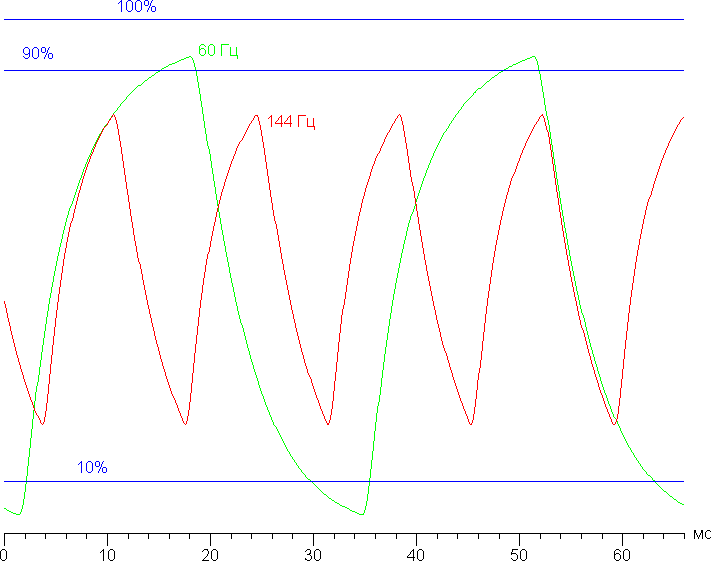
Видно, что при 144 Гц максимальная яркость белого кадра ниже 90% от уровня белого, а минимальная яркость черного кадра выше 10%. Итоговый размах амплитуды значительно ниже 80% от яркости белого. То есть согласно этому формальному критерию скорости матрицы недостаточно для полноценного вывода изображения с кадровой частотой 144 Гц. И даже при 60 Гц кадровой частоты размах амплитуды не очень большой. Надеемся, что с обновлением ПО разгон все же можно будет включать.
Для наглядного представления о том, что на практике означает такая скорость матрицы, какие могут быть артефакты от разгона, приведем серию снимков, полученных с помощью движущейся камеры. Такие снимки показывают, что видит человек, если он следит глазами за двигающимся на экране объектом. Описание теста приведено тут, страница с самим тестом тут. Использовались рекомендованные установки (скорость движения 960 пиксель/с для 60 Гц и 1008 пиксель/с для 144 Гц кадровой частоты), выдержка 1/15 с.
Несмотря на медленную для игрового ноутбука матрицу, четкость при 144 Гц кадровой частоты все же заметно выше, чем при 60 Гц.
Попробуем представить, что было бы в случае матрицы с мгновенным переключением пикселей. Для нее при 60 Гц объект со скоростью движения 960 пиксель/с размывается на 16 пикселей, а при 144 Гц — на 7 пикселей (при 1008 пиксель/с). Размывается, так как фокус зрения движется с указанной скоростью, а объект неподвижно выводится на 1/60 или на 1/144 секунды. Для иллюстрации этого сымитируем размытие на 16 и 7 пикселей:
Видно, что четкость изображения в случае данного ноутбука заметно ниже в сравнении с идеальной матрицей.
Мы определяли полную задержку вывода от переключения страниц видеобуфера до начала вывода изображения на экран (напомним, что она зависит от особенностей работы ОС Windows и видеокарты, а не только от дисплея). При 144 Гц частоты обновления задержка равна 8 мс. Это очень небольшая задержка, она абсолютно не ощущается при работе за ПК, да и в очень динамичных играх не приведет к снижению результативности.
В настройках экрана на выбор доступны две частоты обновления — 60 и 144 Гц. По крайней мере, при родном разрешении экрана вывод идет с глубиной цвета 8 бит на цвет.
Далее мы измерили яркость 256 оттенков серого (от 0, 0, 0 до 255, 255, 255) при настройках по умолчанию. График ниже показывает прирост (не абсолютное значение!) яркости между соседними полутонами:
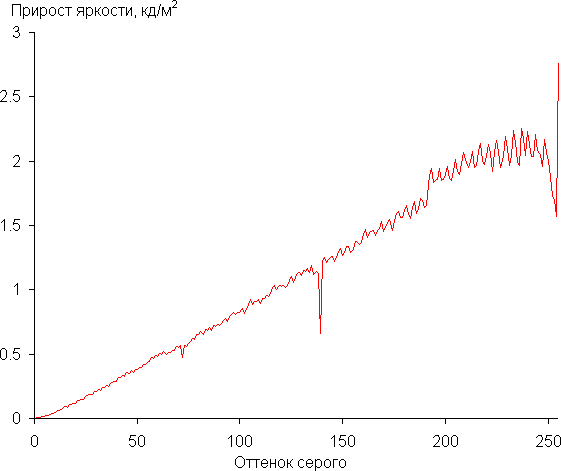
Рост прироста яркости более-менее равномерный и каждый следующий оттенок значимо ярче предыдущего. В самой темной области хорошо различаются все оттенки, что для игрового ноутбука особенно актуально:
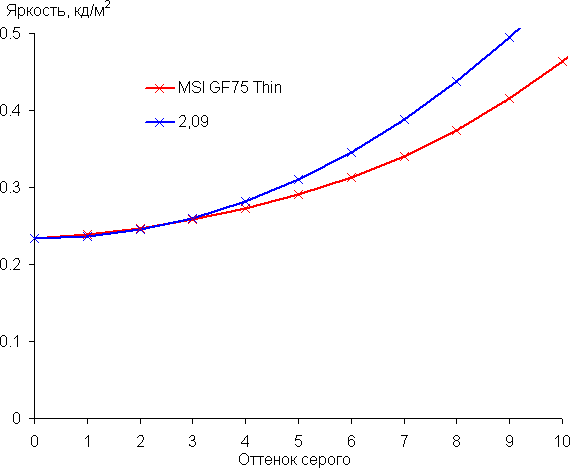
Аппроксимация полученной гамма-кривой дала показатель 2,09, что ниже стандартного значения 2,2 (то есть картинка слегка высветлена), при этом реальная гамма-кривая в светлой области немного отклоняется от аппроксимирующей степенной функции:

Цветовой охват заметно у́же sRGB:

Поэтому визуально цвета на этом экране бледноваты. Ниже приведен спектр для белого поля (белая линия), наложенный на спектры красного, зеленого и синего полей (линии соответствующих цветов):
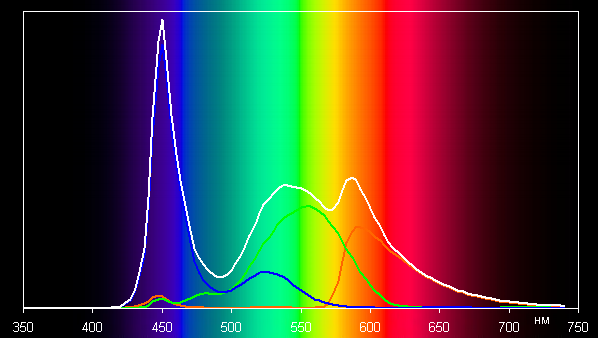
Такой спектр с относительно узким пиком синего и с широкими горбами зеленого и красного цветов характерен для экранов, в которых используется белая светодиодная подсветка с синим излучателем и желтым люминофором. Спектры показывают, что светофильтры матрицы значительно подмешивают компоненты друг к другу, что и сужает цветовой охват.
Баланс оттенков на шкале серого хороший, так как цветовая температура близка к стандартным 6500 К, и отклонение от спектра абсолютно черного тела (ΔE) ниже 10, что для потребительского устройства считается хорошим показателем. При этом цветовая температура и ΔE мало изменяются от оттенка к оттенку — это положительно сказывается на визуальной оценке цветового баланса. (Самые темные области шкалы серого можно не учитывать, так как там баланс цветов не имеет большого значения, да и погрешность измерений цветовых характеристик на низкой яркости большая.)
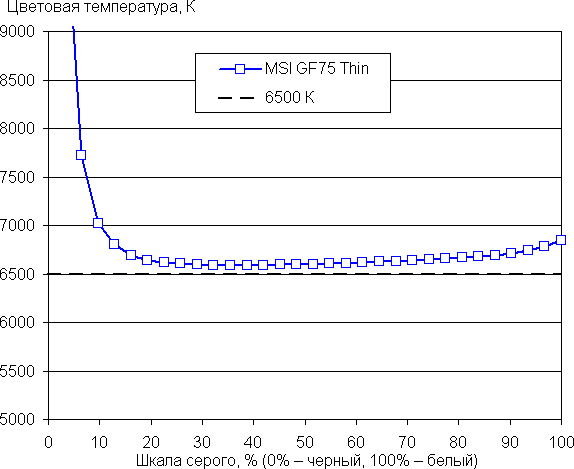

Подведем итоги. Экран этого ноутбука имеет достаточно высокую максимальную яркость (порядка 280 кд/м²), чтобы устройством можно было пользоваться светлым днем вне помещения, загородившись от прямого солнечного света. В полной темноте яркость можно понизить до комфортного уровня (вплоть до 13 кд/м²). К достоинствам экрана можно причислить высокую частоту обновления (144 Гц), низкое значение задержки вывода (8 мс), отсутствие мерцания и хороший цветовой баланс. К недостаткам — медленную для игрового ноутбука матрицу, низкую стабильность черного к отклонению взгляда от перпендикуляра к плоскости экрана и бледноватые цвета. В целом качество экрана с учетом игровой направленности ноутбука невысокое.
Звук
Аудиосистема основана на аппаратном кодеке Realtek. Вывод звука осуществляется через два динамика, расположенные в передней части корпуса. Субъективно про акустические возможности нельзя сказать ничего особенного: ни восторгов, ни недостатков.
Измерение громкости встроенных громкоговорителей проводилось при воспроизведении звукового файла с розовым шумом. Максимальная громкость оказалась равна 74,5 дБА. Среди ноутбуков, протестированных к моменту написания данной статьи (минимум 64,8 дБА, максимум 83 дБА), этот ноутбук средний по громкости.
| Модель | Громкость, дБА |
|---|---|
| MSI P65 Creator 9SF | 83 |
| Apple MacBook Pro 13″ (A2251) | 79.3 |
| HP ProBook 455 G7 | 78.0 |
| Asus ROG Zephyrus S17 | 77.5 |
| HP Omen 15-ek0039ur | 77.3 |
| Dell Latitude 9510 | 77 |
| MSI Bravo 17 A4DDR | 76.8 |
| Apple MacBook Air (Early 2020) | 76.8 |
| Asus ROG Zephyrus Duo 15 SE GX551 | 76 |
| MSI Stealth 15M A11SDK | 76 |
| MSI GP66 Leopard 10UG | 75.5 |
| Apple MacBook Pro 13″ (Apple M1) | 75.4 |
| Asus VivoBook S533F | 75.2 |
| Gigabyte Aero 15 OLED XC | 74.6 |
| MSI GF75 Thin 10UD | 74.5 |
| Honor MagicBook Pro | 72.9 |
| Asus ROG Strix G732LXS | 72.1 |
| Lenovo IdeaPad 530S-15IKB | 66.4 |
| Asus ZenBook 14 (UX435E) | 64.8 |
Работа от батареи
Емкость батареи ноутбука составляет 51 Вт·ч. Чтобы дать представление о том, как эти цифры соотносятся с реальной длительностью автономной работы, мы проводим тестирование по нашей методике с использованием скрипта iXBT Battery Benchmark v1.0. Яркость экрана при тестировании выставляется на 100 кд/м² (в данном случае это соответствует примерно 32%), так что ноутбуки с относительно тусклыми экранами не получают преимущества.
| Сценарий нагрузки | Время работы |
|---|---|
| Работа с текстом | 11 ч. 48 мин. |
| Просмотр видео | 8 ч. 15 мин. |
Показатели автономности у нашего героя отличные: не всякий игровой ноутбук может похвастать даже десятью часами работы от батареи в режиме набора текста, а MSI GF75 Thin 10UD работает почти двенадцать; видео на нем можно смотреть в течение 8 ч. 15 мин.
Для защиты аккумулятора от частых циклов разрядки и зарядки используется фирменная утилита Dragon Center, в которой можно выбрать один из трех сценариев. При работе от сети зарядка начинается при падении уровня заряда до 50% и длится до набора 60%, в сбалансированном режиме — до 80%; а если нужна максимальная автономность, то до 100%. Между сценариями можно быстро переключаться. Еще в этом приложении можно откалибровать батарею (производитель рекомендует производить калибровку один раз в три месяца).
Для питания от сети используется сетевой адаптер Chicony мощностью 150 Вт.
Батарея не слишком большого объема, но заряжается довольно медленно. Восполнение заряда до 100% требует 2,5 ч.
До 50% аккумулятор заряжается чуть более часа (61 мин.), а до 80% — 1 ч. 37 мин. Первоначально почти линейный, на 101-й минуте процесс набора заряда заметно замедляется, а финальную дистанцию от 99% до 100% он преодолевает почти за час (53 мин.).
Работа под нагрузкой и нагрев
В ноутбуке установлены два совершенно отдельных кулера, что нетипично для сегодняшних решений. В каждом кулере используются две тепловые трубки, но общих для обоих вычислителей трубок нет. С одной стороны, это неплохо: вот вам два полностью изолированных контура, в которых CPU и GPU не мешают друг другу своими требованиями. С другой стороны, в сложной ситуации один вентилятор не в состоянии помочь другому, взяв на себя часть работы по охлаждению. Радиаторов установлено четыре, по два на каждый вентилятор.
Забор холодного воздуха производится кулерами сквозь щели решетки на днище ноутбука, а выброс отработанного горячего производится вправо, влево и назад. Частота вращения вентиляторов изменяется в довольно широких пределах в зависимости от сценария нагрузки и профиля работы системы охлаждения.
Чтобы оценить, как меняются параметры работы компонентов системы (температуры, частоты и потребления), приведем соответствующие данные в таблице ниже, где через дробь указаны максимальные и установившиеся значения (для вентиляторов — скорости вращения кулеров CPU и GPU), через тире — вариабельность параметров, а красным выделены значения температуры, свидетельствующие о возникновении перегрева.
| Сценарий нагрузки | Частоты CPU, ГГц | Температура CPU, °C | Потребление CPU, Вт | Частота GPU, МГц | Температура GPU, °C | Потребление GPU, Вт | Вентиляторы (CPU/GPU), об/мин |
|---|---|---|---|---|---|---|---|
| Профиль Super Battery | |||||||
| Бездействие | 36 | 1 | 39 | 8 | 2400/0 | ||
| Максимальная нагрузка на процессор | 0,8 | 43 | 8 | 2400/0 | |||
| Максимальная нагрузка на видеокарту | 700—1100 | 55/49 | 20 | 2400/0 | |||
| Максимальная нагрузка на процессор и видеокарту | 0,8 | 45 | 8 | 700—1700 | 50—56 | 10—24 | 2400/0 |
| Профиль Silent | |||||||
| Бездействие | 40 | 6 | 44/38 | 8 | 2400/0 | ||
| Максимальная нагрузка на процессор | 2,7 | 85 | 35 | 2400/0 | |||
| Максимальная нагрузка на видеокарту | 1200 | 87 | 56/49 | 2700/2400 | |||
| Максимальная нагрузка на процессор и видеокарту | 3/2,6 | 92 | 45/35 | 1100—1400 | 87 | 55/49 | 2700/2400 |
| Профиль Balanced | |||||||
| Бездействие | 50/40 | 2 | 50/41 | 8 | 2400/0 | ||
| Максимальная нагрузка на процессор | 3,6/3,0 | 95/88 | 72/45 | 4200/0 | |||
| Максимальная нагрузка на видеокарту | 1300—1600 | 80 | 54—56 | 2400/3300 | |||
| Максимальная нагрузка на процессор и видеокарту | 3,6/3,0 | 95/89 | 71/45 | 1200—1300 | 80 | 52—57 | 3400/3000 |
| Профиль Extreme Performance | |||||||
| Бездействие | 37 | 2 | 39 | 8 | 2400/0 | ||
| Максимальная нагрузка на процессор | 3,9/3,0 | 95/92 | 88/45 | 4200/0 | |||
| Максимальная нагрузка на видеокарту | 1300—1400 | 81 | 55—53 | 3700/3300 | |||
| Максимальная нагрузка на процессор и видеокарту | 3,7/3,0 | 96/93 | 77/45 | 1200—1600 | 82 | 54—59 | 4100/3000 |
Более подробное описание начнем с работы в режиме наивысшего быстродействия.
Профиль Extreme Performance
В фирменном приложении MSI Dragon Center профиль Extreme Performance соответствует первой опции на вкладке User Scenario. Внизу, в описании, указано очевидное: это режим высокой мощности, предназначенный для игр.
Картина под нагрузкой довольно интересная. Хотя перегрев и тротлинг процессора во время стартового всплеска при подаче нагрузки на CPU не должны смущать — это привычная ситуация. Несколько необычной представляется дарованная главному вычислителю возможность отбирать до 88 Вт мощности. В таком режиме процессор вначале работает на частоте 3,7 ГГц, температура повышается до 96 °C, у первого и третьего ядра начинается тротлинг. Инициальный период длится около 30 с, а затем частота понижается до 3 ГГц, а потребление — до 45 Вт. Вентилятор кулера CPU быстро набирает 4200 об/мин и далее работает в таком режиме постоянно, не снижая скорости вращения. Система выходит на стабильный режим без дальнейшего перегрева и тротлинга.
При нагрузке только на видеокарту частота GPU устойчиво держится на уровне около 1300 МГц, потребление составляет около 53 Вт. Кулеры вращаются при 3700/3300 об/мин. Максимальная температура GPU составляет 81 °C, то есть довольно много. Негативных последствий в этом режиме нагрузки нет.
При максимальной нагрузке одновременно на процессор и видеокарту ожидаемо повторяется картина с перегревом CPU. Его потребление стабилизируется на отметке 45 Вт, но сохраняется довольно высокая частота 3 ГГц (базовая у Intel Core i7-10750H — 2,6 ГГц). Перегрев и тротлинг нескольких ядер наблюдаются в инициальный момент на фоне пика тактовой частоты 3,7 ГГц. Видеокарта функционирует при невысокой частоте ядра (около 1200 МГц) и греется почти так же, как в предыдущем сценарии (до 82 °C). Вентиляторы раскручиваются до 4100/3000 об/мин и работают в таком режиме постоянно.
Профиль Balanced
Для активации сбалансированного профиля следует выбрать вторую опцию на вкладке User Scenario в фирменной утилите MSI Dragon Center. Описание уведомляет, что таким образом обеспечивается комфортный режим работы с учетом производительности и длительности работы от батареи.
Картина по большей части аналогична той, которая видна в таком же сценарии нагрузки в профиле Extreme Performance. Правда, первоначальный бросок частоты (до 3,6 ГГц), потребления (до 72 Вт) и температуры (до 95 °C) завершается не пологим спуском, а крутым обрывом вниз на 40-й секунде. До этого момента CPU успевает перегреться и показать тротлинг уже у трех ядер. Далее все показатели стабилизируются. Вентилятор CPU постоянно вращается при 4200 об/мин, а кулер видеокарты, естественно, не работает.
При максимальной нагрузке на GPU картина тоже аналогичная возникающей в таких условиях в профиле Extreme Performance, небольшие отличия касаются лишь более высокой пиковой тактовой частоты (на 100 МГц больше) и энергопотребления (выше всего на 1 Вт). После стабилизации температура видеокарты стабильно держится на уровне 80 °C (это немало), потребление — 54 Вт.
При максимальной нагрузке на оба вычислителя начальный всплеск частоты у CPU менее выражен, но хорошо различим на графике отбираемой им мощности. Температура CPU достигает 95 °C, но перегрева, как ни странно, HWInfo не фиксирует, в то время как засекает тротлинг у двух ядер. GPU работает при той же температуре, что и в ходе нагрузки на него в одиночку. Скорость вращения кулеров составляет 3400/3000 об/мин и не меняется со временем (даже с учетом начального периода).
Профиль Silent
Выбрать такой профиль предлагается активацией третьей опции на вкладке User Scenario в Dragon Center. Описание информирует, что так достигается тихий режим работы ноутбука с пониженным уровнем шума, создаваемого системой охлаждения. Наши измерения показывают, что вентилятор CPU не останавливается ни при бездействии, ни при нагрузке (во всех сценариях). Он работает при 2400 об/мин.
При максимальной нагрузке на CPU видна знакомая картина: первоначальный всплеск тактовой частоты (до 3 ГГц) и потребления (до 45 Вт) с ответным ростом температуры. Впрочем, последняя не доходит до субкритических значений ни в этот период, ни позднее, когда наступает стабилизация, удерживаясь ниже отметки 87 °C. Остальные показатели замирают на достигнутых при стабилизации рубежах (частота 2,7 ГГц, потребление 35 Вт). Скорость вращения вентилятора CPU с самого начала и до конца составляет 2400 об/мин и не изменяется. Кулер GPU бездействует.
При максимальной нагрузке на видеокарту первоначального рывка показателей нет. Кривая потребления видеопроцессора примерно на третьей минуте образует нисходящую ступеньку снижения параметра от первоначальных 55 Вт до 49 Вт. Этот момент соответствует возрастанию температуры до 87 °C — это слишком большой подъем для GPU. У центрального процессора все выглядит более-менее гладко, максимальный нагрев достигает 89 °C, но перегрева не происходит, хотя у пяти ядер из шести фиксируется тротлинг. Кулеры раскручиваются до 2700/2400 об/мин и работают на неизменной скорости.
При работе под максимальной нагрузкой на CPU и GPU у первого вычислителя наблюдается картина с первоначальным полуминутным всплеском на всех кривых и последующей стабилизацией тактовой частоты на отметке 2,6 ГГц, потребления — на 35 Вт, а температуры — на 92 °C. Видеокарта отбирает мощности сначала 55 Вт, а спустя минуту входит в стабильный режим 49-ваттного потребления. Температура GPU опять-таки за минуту добирается до высокого значения 87 °C и в дальнейшем не изменяется. Вращение кулеров происходит при неизменных 2700/2400 об/мин.
В профиле Silent упор сделан на ограничение работы кулеров: частоты и потребление компонентов снижаются несильно, но вентиляторам нельзя раскручиваться выше заданного предела ради понижения уровня производимого ими шума.
Профиль Super Battery
Этот особый пресет энергоэкономичного сценария работы принудительно понижает потребление машины до минимума, благодаря чему оба вычислителя разогреваются очень слабо, и вентиляторы производит минимальный шум. Кулер CPU вращается при 2400 об/мин во всех сценариях нагрузки даже при бездействии, а кулер GPU ни в одном из них не работает.
При максимальной нагрузке на центральный процессор его тактовая частота не превышает 800 МГц, потребление остается на уровне 8 Вт, а температура удерживается на отметке 43 °C.
При максимальной нагрузке на видеокарту ее тактовая частота постоянно колеблется в пределах 700—1000 МГц, образуя на графике «пилу». При этом потребление GPU остается практически неизменным (20 Вт), а температура в первые 1,5 минуты плавно возрастает до 55 °C, а затем стабилизируется на отметке 49 °C.
При одновременной максимальной нагрузке на оба вычислителя показатели CPU образуют на графиках почти идеально горизонтальные линии: частота на отметке 798 МГц, потребление — 8 Вт, температура — 45 °C. График тактовой частоты GPU демонстрирует частокол кратковременных высокоамплитудных бросков, наложенный на пилообразную кривую, которую мы видели в сценарии с максимальной нагрузкой только на видеокарту. Пределы колебаний этого показателя составляют 700—1700 МГц. На графике потребления при среднем значении 24 Вт заметны кратковременные броски вниз до отметки 10 Вт. Температура изменяется волнообразно, причем длительность каждой волны составляет около 2 мин.
Таким образом, в профиле Super Battery видно очень заметное понижение параметров тактовой частоты и потребляемой мощности CPU и GPU, поэтому ноутбук сможет дольше работать автономно, однако его производительность при этом будет существенно ограничена.
Четыре сценария работы MSI GF75 Thin 10UD-045XRU различаются по параметрам работы компонентов и кулеров, но в профилях Balanced и Extreme Performance под максимальной нагрузкой на CPU наблюдается высокий нагрев центрального процессора, приводящий к его перегреву и тротлингу. В экстремальном профиле аналогичное происходит и при максимальной нагрузке на CPU и GPU. Температура видеокарты во всех сценариях, кроме Super Battery, повышается сильно. Система охлаждения работает на пределе возможностей и иногда даже выходит за их рамки.
Ниже приведены термоснимки, полученные после долговременной работы ноутбука под максимальной нагрузкой на CPU и GPU (профиль Экстремальная производительность):
Под максимальной нагрузкой работать с клавиатурой комфортно, так как места под запястьями не греются. Держать ноутбук на коленях слегка дискомфортно, поскольку нагрев днища колени все же чувствуют. Блок питания греется очень сильно, поэтому при долговременной работе с высокой производительностью обязательно нужно следить, чтобы он не был ничем накрыт.
Уровень шума и нагрев
Измерение уровня шума мы проводим в специальной звукоизолированной и полузаглушенной камере. При этом микрофон шумомера располагается относительно ноутбука так, чтобы имитировать типичное положение головы пользователя: экран откинут назад на 45 градусов, ось микрофона совпадает с нормалью, исходящей из центра экрана, передний торец микрофона находится на расстоянии 50 см от плоскости экрана, микрофон направлен на экран. Нагрузка создается с помощью программы powerMax, яркость экрана установлена на максимум, температура в помещении поддерживается на уровне 24 градусов, но ноутбук специально не обдувается, поэтому в непосредственной близости от него температура воздуха может быть выше. Для оценки реального потребления мы также приводим (для некоторых режимов) потребление от сети. Аккумулятор предварительно заряжен до 100%, в настройках фирменной утилиты выбран профиль Extreme Performance, Balanced, Silent, Super Battery или User, в котором выбраны максимальные производительность и скорость вентиляторов:
| Сценарий нагрузки | Уровень шума, дБА | Субъективная оценка | Потребление от сети, Вт |
|---|---|---|---|
| Профиль Super Battery | |||
| Бездействие | 24,6—28,3 | очень тихо — тихо | 25 |
| Максимальная нагрузка на процессор и видеокарту | 30,5 | отчетливо слышно | 35—75 (максимум 76) |
| Профиль Balanced | |||
| Максимальная нагрузка на процессор | 40,0 | громко, но терпимо | 80 (максимум 117) |
| Максимальная нагрузка на видеокарту | 33,0 | отчетливо слышно | 73 (максимум 99) |
| Максимальная нагрузка на процессор и видеокарту | 40,0 | громко, но терпимо | 110 (максимум 145) |
| Профиль Silent | |||
| Максимальная нагрузка на процессор и видеокарту | 28,8 | тихо | 105 (максимум 125) |
| Профиль Extreme Performance | |||
| Максимальная нагрузка на процессор и видеокарту | 40,0 | громко, но терпимо | 109 (максимум 153) |
| Профиль User | |||
| Максимальная нагрузка на процессор и видеокарту | 52,0 | очень громко | 110 |
Если ноутбук не нагружать совсем, то его система охлаждения даже в случае профилей Silent и Super Battery все равно не может работать в пассивном режиме — постоянно вращается вентилятор CPU и периодически на короткое время включается вентилятор GPU. В случае большой нагрузки на процессор и/или видеокарту шум от системы охлаждения зависит от выбранного профиля. Характер шума ровный и раздражения не вызывает. В целом, если ограничиться встроенными профилями, то ноутбук даже под максимальной нагрузкой не будет очень шумным.
Для субъективной оценки уровня шума применим такую шкалу:
| Уровень шума, дБА | Субъективная оценка |
|---|---|
| Менее 20 | условно бесшумно |
| 20—25 | очень тихо |
| 25—30 | тихо |
| 30—35 | отчетливо слышно |
| 35—40 | громко, но терпимо |
| Выше 40 | очень громко |
От 40 дБА и выше шум, с нашей точки зрения, очень высокий, долговременная работа за ноутбуком затруднительна, от 35 до 40 дБА уровень шума высокий, но терпимый, от 30 до 35 дБА шум отчетливо слышно, от 25 до 30 дБА шум от системы охлаждения не будет сильно выделяться на фоне типичных звуков, окружающих пользователя в офисе с несколькими сотрудниками и работающими компьютерами, где-то от 20 до 25 дБА ноутбук можно назвать очень тихим, ниже 20 дБА — условно бесшумным. Шкала, конечно, очень условная и не учитывает индивидуальных особенностей пользователя и характер звука.
Производительность
В ноутбуке используется 6-ядерный (12-поточный) процессор Intel Core i7-10750H с базовой частотой 2,6 ГГц и максимальной — 5,0 ГГц. Цифры внушительные, тем более что при тестировании под нагрузкой мы видели, как в профиле Extreme Performance процессор легко отбирает штатную мощность (TDP 45 Вт), а в пиках потребляет 71, 77 и даже 88 Вт. При этом он перегревается, а стабильность сохраняет как раз при штатных значениях. Посмотрим, какова будет производительность системы.
Поскольку в готовом компьютере скорость исполнения типовых задач зависит от операций чтения с диска и записи на него, помочь процессору может системный накопитель. Поэтому сначала оценим быстродействие этого компонента аппаратной начинки нашего героя. В MSI GF75 Thin 10UD-045XRU установлен SSD-накопитель Micron 2210 MTFDHBA512QFD форм-фактора M.2 (NVMe PCIe x3). Паспортные значения скоростей чтения и записи явно не чемпионские (2200 и 1070 МБ/с соответственно). В реальности накопитель оказался еще немного медленнее. Но хуже то, что он использует QLC-память.

Согласно CrystalDiskMark, перед нами бюджетный вариант накопителя, который звезд с неба не хватает, но особо и не тормозит.
Переходим к тестированию ноутбука в реальных приложениях в соответствии с методикой и набором приложений нашего тестового пакета iXBT Application Benchmark 2020. В качестве соперника возьмем для сравнения прошлогодний аналог MSI GF75 Thin 10SDR-237RU с аналогичным процессором, но старой модификацией системы охлаждения, в которой кулеры CPU и GPU объединены в общем контуре, и парой к этому сопернику добавим Asus ROG Strix G17 G713QR-HG022T с процессором AMD Ryzen 7 5800H и видеокартой той же серии, что у нашего героя (правда, без «Ti»). Кроме того, у нас всегда есть референсный десктоп с 6-ядерным Intel Core i5-9600K.
| Тест | Референсный результат (Intel Core i5-9600K) |
MSI GF75 Thin 10UD (Intel Core i7-10750H) |
MSI GF75 Thin 10SDR (Intel Core i7-10750H) |
Asus ROG Strix G17 G713QС (AMD Ryzen 7 5800H) |
|---|---|---|---|---|
| Видеоконвертирование, баллы | 100 | 101 | 104 | 162 |
| MediaCoder x64 0.8.57, c | 132,0 | 132,5 | 121,9 | 76,9 |
| HandBrake 1.2.2, c | 157,4 | 157,3 | 159,6 | 99,3 |
| VidCoder 4.36, c | 385,9 | 373,3 | 372,2 | 249,0 |
| Рендеринг, баллы | 100 | 111 | 110 | 173 |
| POV-Ray 3.7, с | 98,9 | 107,5 | 104,5 | 57,3 |
| Cinebench R20, с | 122,2 | 109,4 | 111,3 | 65,2 |
| Вlender 2.79, с | 152,4 | 130,2 | 135,2 | 97,4 |
| Adobe Photoshop CС 2019 (3D-рендеринг), c | 150,3 | 117,5 | 119,1 | 85,2 |
| Создание видеоконтента, баллы | 100 | 109 | 111 | 129 |
| Adobe Premiere Pro CC 2019 v13.01.13, c | 298,9 | 221,2 | 228,9 | 231,2 |
| Magix Vegas Pro 16.0, c | 363,5 | 337,1 | 349,7 | 374,1 |
| Magix Movie Edit Pro 2019 Premium v.18.03.261, c | 413,3 | 412,9 | 415,9 | 277,9 |
| Adobe After Effects CC 2019 v 16.0.1, с | 468,7 | 448,3 | 419,7 | 291,0 |
| Photodex ProShow Producer 9.0.3782, c | 191,1 | 189,7 | 160,1 | |
| Обработка цифровых фотографий, баллы | 100 | 117 | 122 | 133 |
| Adobe Photoshop CС 2019, с | 864,5 | 843,1 | 837,6 | 721,0 |
| Adobe Lightroom Classic СС 2019 v16.0.1, c | 138,5 | 132,8 | 123,5 | 125,7 |
| Phase One Capture One Pro 12.0, c | 254,2 | 170,2 | 164,0 | 141,2 |
| Распознавание текста, баллы | 100 | 119 | 126 | 173 |
| Abbyy FineReader 14 Enterprise, c | 492,0 | 412,1 | 389,2 | 284,0 |
| Архивирование, баллы | 100 | 142 | 145 | 143 |
| WinRAR 5.71 (64-bit), c | 472,3 | 339,4 | 319,6 | 329,8 |
| 7-Zip 19, c | 389,3 | 268,7 | 274,7 | 271,3 |
| Научные расчеты, баллы | 100 | 85 | 97 | 135 |
| LAMMPS 64-bit, c | 151,5 | 152,9 | 148,0 | 113,7 |
| NAMD 2.11, с | 167,4 | 185,5 | 177,4 | 104,0 |
| Mathworks Matlab R2018b, c | 71,1 | 112,8 | 84,3 | 52,4 |
| Dassault SolidWorks 2018 SP05 + Flow Simulation, c | 130,0 | 139,0 | 119,0 | 112,4 |
| Интегральный результат без учета накопителя, баллы | 100 | 111 | 115 | 149 |
| WinRAR 5.71 (Store), c | 78,0 | 30,0 | 32,4 | 20,1 |
| Скорость копирования данных, c | 42,6 | 11,3 | 13,8 | 8,8 |
| Интегральный результат накопителя, баллы | 100 | 314 | 273 | 434 |
| Интегральный результат производительности, баллы | 100 | 152 | 150 | 205 |
По интегральному результату без учета накопителя наш герой выигрывает у референсной системы, но уступает обоим соперникам. Помимо специфики процессорных различий между AMD Ryzen 7 5800H и Intel Core i7-10750H это может быть обусловлено еще и вдвое меньшим объемом памяти: 8 ГБ против 16 ГБ у обоих конкурентов. К тому же нельзя недооценивать влияние на производительность регулирующей автоматики и системы охлаждения нового типа, которые ограничивает «аппетиты» вычислителей в плане разгона по сравнению с предшествующей моделью. Зато по интегральному результату накопителя (314 баллов) MSI GF75 Thin 10UD уверенно обходит и «старшего брата» из семейства MSI GF75 Thin, и референсную систему, отдавая пальму первенства лишь Asus ROG Strix G17 G713QR-HG022T, в котором установлен уж слишком резвый SSD. В итоге он занимает второе место в состязаниях.
Тестирование в играх
Интегрированная графика процессора Intel в играх не интересна, но в ноутбуке установлена дискретная игровая видеокарта Nvidia GeForce RTX 3050 Ti Laptop с 4 ГБ GDDR6. Как сказано выше, это бюджетное решение, поддерживающее, впрочем, трассировку лучей. Низкоуровневые параметры этого ускорителя представлены на скриншоте, мы же по итогам тестирования можем подтвердить, что он штатно работал при потреблении 52—59 Вт.
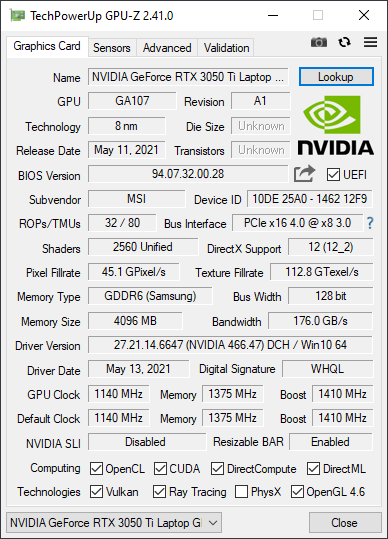
Посмотрим, как ноутбук справится с набором современных игр в штатном разрешении экрана 1920×1080. В таблице ниже приведены через дробь средние и минимальные показатели fps, как (и если) их измеряют встроенные бенчмарки игровых приложений. Во всех случаях использовались максимальные настройки графики или пресеты Ultra.
| Игра | MSI GF75 Thin 10UD (Nvidia GeForce RTX 3050 Ti Laptop) |
MSI GF75 Thin 10SDR (Nvidia GeForce GTX 1660 Ti Laptop) |
Asus ROG Strix G17 G713QС (Nvidia GeForce RTX 3050 Laptop) |
|---|---|---|---|
| World of Tanks (RT) | 80/52 | 90/56 | 96/61 |
| Far Cry 5 | 71/60 | 87/77 | 83/65 |
| Tom Clancy’s Ghost Recon Wildlands | 32/26 | 46/41 | 40/33 |
| Metro: Exodus | 35/19 | 40/23 | 37/20 |
| Shadow of the Tomb Raider | 68/48 | 70/54 | 78/57 |
| World War Z | 78/65 | 98/84 | 118/102 |
| Deus Ex: Mankind Divided | 57/41 | 55/43 | 62/51 |
| F1 2018 | 81/65 | 86/75 | 97/70 |
| Strange Brigade | 85/45 | 103/71 | — |
| Assassin’s Creed Odyssey | 43/26 | 49/33 | 44/22 |
| Borderlands 3 | 54 | 44 | 41 |
| Gears 5 | 61/46 | 66/51 | 66/48 |
| A Total War Saga: Troy | 38/32 | — | 33/27 |
| Horizon Zero Dawn | 54/26 | — | 40/21 |
То, ради чего создавались дискретные видеоускорители Nvidia GeForce RTX, а именно трассировка лучей, оказалось недоступно. Запустить режим RT в Metro: Exodus и Shadow of the Tomb Raider не удалось. Заработали с RT только «танки», но в них-то как раз для трассировки лучей видеокарта не используется.
В половине из 14 игр нашего набора MSI GF75 Thin 10UD-045XRU демонстрирует отличные показатели fps выше классической условной планки 60/30 в пресетах Ultra и максимальном качестве. В Deus Ex: Mankind Divided, Borderlands, A Total War Saga — Troy и Horizon Zero Dawn средняя частота кадров ниже норматива «60», но на играбельность это никак не влияет — во всяком случае, судя по субъективным ощущениям. Поэтому успех гарантирован при запуске 11 игр из 14.
По сравнению с Asus ROG Strix G17 G713QС, в котором установлена аналогичная видеокарта (но без «Ti»), наш герой оказывается слабее почти во всех играх, а у MSI GF75 Thin 10SDR с более старым дискретным акселератором он выигрывает лишь в Deus Ex: Mankind Divided (по средним fps) и Borderlands.
Заключение
Похоже, что компания MSI определилась с трендом тонких бюджетных игровых ноутбуков. В прошлом году она создала MSI GF75 Thin 10SDR с дискретной графикой Nvidia GeForce GeForce GTX 1660 Ti Laptop, а в этом году как нельзя более кстати подоспел анонс бюджетной видеокарты GeForce RTX 3050/Ti Laptop, которая идеально вписалась в новую модификацию прошлогодней тонкой игровой машины именно с учетом невысокой стоимости. По части CPU обновления не произошло — в новой модели установлен тот же Intel Core i7-10750H, что и ранее, а объем ОЗУ даже стал вдвое меньше (8 ГБ), и всё ради снижения цены конечного изделия.
MSI GF75 Thin 10UD располагает неплохой IPS-матрицей, и хотя скорость экрана маловата для киберспорта, для времяпрепровождения с современными играми в бытовых условиях он вполне подходит. Процессор вполне достаточен для серьезной работы (хотя он далеко не топовый), что расширяет сферу применения ноутбука.
Новая система охлаждения машины состоит из двух модулей, по одному для CPU и для GPU, причем каждый из них использует две тепловые трубки, два радиатора и один вентилятор. Синхронная работа обоих кулеров исключается, создаваемый шум лучше дозируется, а в энергоэкономичных сценариях вентилятор видеокарты не запускается вообще. Кулер центрального процессора, напротив, не затихает ни на минуту. Но в высокопроизводительных профилях система охлаждения работает на пределе своих возможностей, из-за чего в CPU возникает перегрев и тротлинг 2—5 ядер, да и видеокарта разогревается сильнее обычного.
Производительность при работе в приложениях не рекордная, но ее вполне хватает в реальной жизни. Вот только уровень шума при работе под нагрузкой сравнительно высокий. Согласно встроенным бенчмаркам игр нашего стандартного набора, MSI GF75 Thin 10UD при максимальных настройках обеспечивает соответствие стандарту 60/30 fps, что означает безусловную играбельность, в 7 из 14 случаев, а еще в четырех производительность следует признать достаточной: хотя средние значения fps и ниже 60, но субъективно это не влияет на геймплей.
MSI GF75 Thin 10UD — это бюджетный игровой ноутбук, но он имеет право на успех и популярность, особенно в среде пользователей, точно оценивающих каждый нюанс производительности.
В заключение предлагаем посмотреть наш видеообзор ноутбука MSI GF75 Thin 10UD:
Наш видеообзор ноутбука MSI GF75 Thin 10UD можно также посмотреть на iXBT.video
Ноутбук MSI GF75 Thin 10UD предоставлен на тест магазином М.Видео